Výukový program En-ROADS🔗
En-ROADS je navržen jako snadno použitelný simulátor pro vytváření cest k úspěšnému řešení změny klimatu na celém světě. Toto jedenáctiminutové úvodní video k modelu En-ROADS nabízí návod k funkcím rozhraní modelu. Chcete-li jít do hloubky a dozvědět se více o způsobech používání modelu En-ROADS a jeho dynamiky, zapojte se do našeho bezplatného školicího programu En-ROADS na adrese learn.climateinteractive.org.
Doporučujeme vám prozkoumat všechny funkce systému En-ROADS kliknutím. Zde jsou některé klíčové funkce systému En-ROADS, na které je třeba se zaměřit:
Grafy🔗
V systému En-ROADS je k dispozici více než 100 výstupních grafů. Zobrazují údaje z různých částí globálního energetického a klimatického systému a aktualizují se podle toho, jak v systému En-ROADS posouváte posuvníky.
A. Výběr grafů - Při prvním otevření systému En-ROADS se zobrazí dva výchozí grafy. Kliknutím na název levého nebo pravého grafu si můžete vybrat z úplného seznamu grafů. Můžete také vybírat z nabídky Graphs (Grafy) na horním panelu nástrojů.
B. Více informací - Chcete-li získat další informace o grafu a o tom, co zobrazuje, vyberte ikonu trojúhelníku vlevo od názvu grafu.
C. Kopírování dat grafu - Data grafu zkopírujete do schránky kliknutím na tři tečky vpravo od názvu grafu a výběrem možnosti "Kopírovat data do schránky". Tato data můžete vložit do tabulkového procesoru, například do aplikace Excel.
D. Zkratka k oblíbeným grafům - Pomocí ikony "Zobrazit miniaturní grafy" na horním panelu nástrojů můžete rychle přejít na výběr nejčastěji používaných grafů. Klepnutím na kterýkoli z těchto miniaturních grafů se přepnete na daný graf v hlavním zobrazení grafů.
E. Zobrazení větších grafů - Pokud chcete některý z grafů zvětšit nebo rozbalit do samostatného okna, můžete k tomu přistoupit kliknutím na tři tečky vpravo od názvu grafu a výběrem možnosti "Zobrazit větší" nebo "Zobrazit v novém okně". K funkci "Velký levý graf" nebo "Velký pravý graf" se dostanete z nabídky Zobrazení v horním panelu nástrojů.
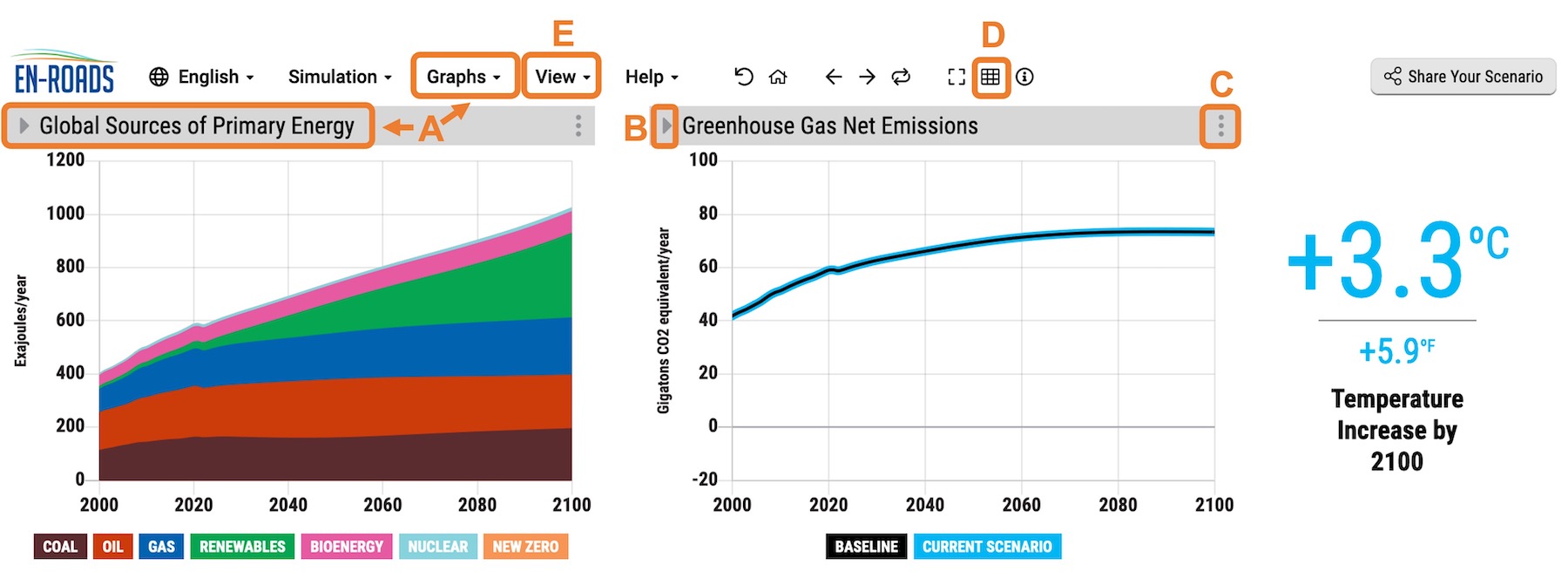
Posuvníky / akce🔗
V simulátoru En-ROADS můžete vyzkoušet 19 posuvníků představujících různé akce.Kliknutím na název posuvníku nebo na tři tečky vpravo od každého posuvníku získáte přístup k podrobným nastavením posuvníku:
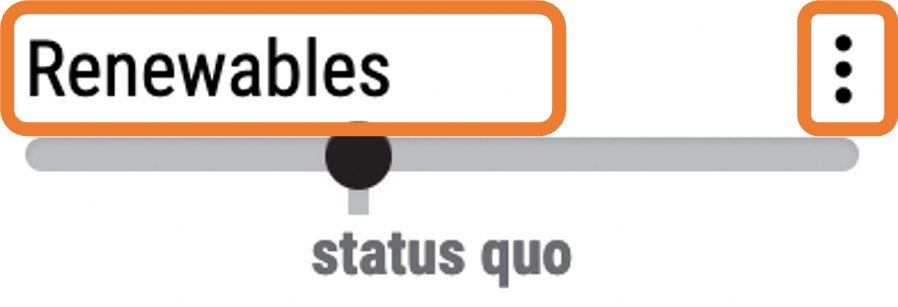
V podrobném zobrazení posuvníku najdete následující informace:
A. Popis celého posuvníku - Tento popis obsahuje další podrobnosti o konkrétním řešení.
B. Další ovládání hlavního posuvníku - Zobrazí se jednotky spojené s posuvníkem a číselné hodnoty bodů podél posuvníku. Můžete přímo zadat číselné hodnoty a nastavit tak úroveň posuvníku na konkrétní hodnotu dle vlastního výběru (v rámci rozsahu). Posouváním dolů můžete měnit a zkoumat související posuvníky. Klepnutím na trojúhelník vlevo od názvu každého jezdce zobrazíte stručný popis jezdce.
C. Související grafy - V pravém panelu se zobrazí graf vztahující se k hlavnímu posuvníku a také výběr dalších souvisejících grafů. Ty jsou užitečné pro odkazování za účelem zkoumání změn, ke kterým dochází při pohybu posuvníků v tomto zobrazení. Chcete-li zobrazit další grafy, vyberte z rozevíracího seznamu Související grafy. Stále budete moci sledovat, jak pohyby posuvníků ovlivňují i hlavní grafy.
D. Nápověda - Pomocí tlačítka Informace můžete získat přístup k podrobnějším informacím o posuvníku. Jedná se o stejné informace, které najdete k tomuto tématu v uživatelské příručce En-ROADS.
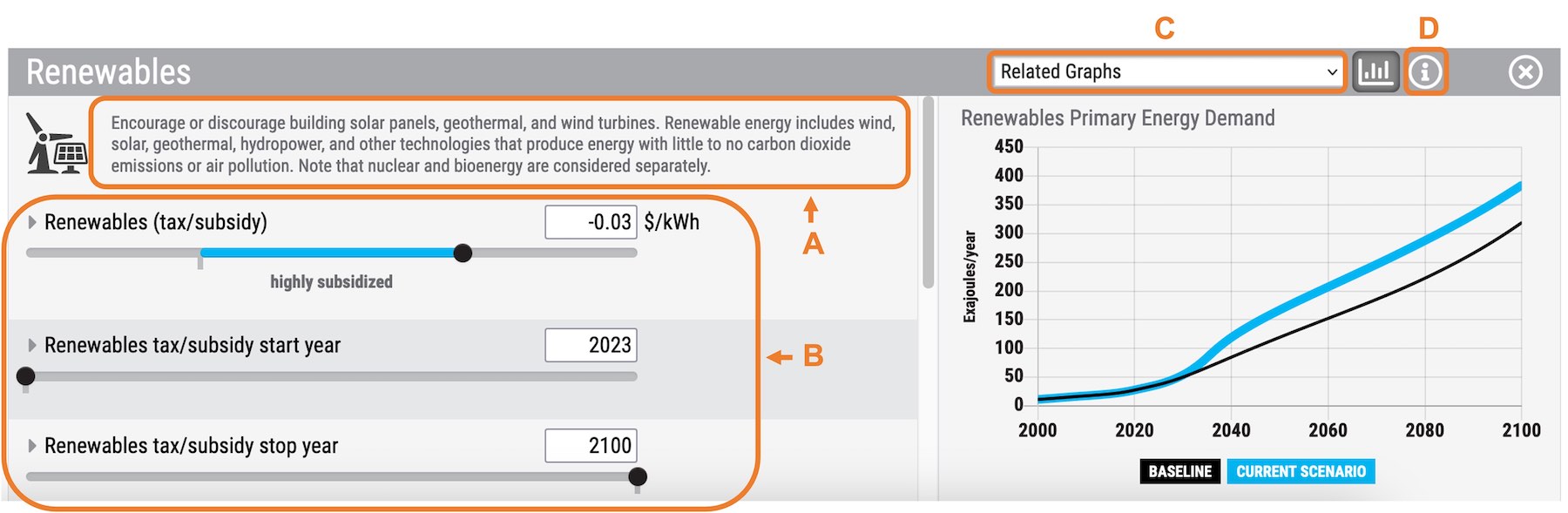
Hlavní funkce panelu nástrojů🔗
Mnoho užitečných funkcí najdete na horním panelu nástrojů En-ROADS pouhým kliknutím. Zde jsou některé z funkcí, které jsou vám k dispozici.

A. Sdílet svůj scénář - Odkaz na svůj jedinečný scénář můžete sdílet s ostatními, kteří mohou otevřít váš scénář En-ROADS se všemi nastaveními, která jste zvolili, a s posledními hlavními grafy, které jste si prohlíželi. Svůj scénář můžete také sdílet na kanálech sociálních médií. Uchopení odkazu z panelu URL prohlížeče bude také fungovat, ale vaše poslední zobrazené grafy nebudou zachyceny.
B. Přehrát poslední změnu - Jedná se o zábavnou funkci, která umožňuje několikrát rychle přehrát poslední změnu. Tato funkce vám pomůže při zkoumání toho, jak různé části systému reagovaly na vaši akci, protože vám poskytne více času na hledání změn v souvisejících grafech. Můžete také použít další ovládací prvky pro vrácení nebo opakování poslední akce (nacházejí se vlevo od ovládacího prvku "přehrát poslední změnu" na horním panelu nástrojů).
C. Předpoklady [v nabídce "Simulace"] - přístup k důležitým předpokladům, kterými se řídí model En-ROADS, a jejich změna.
D. U.S. jednotky [v nabídce "View" (Zobrazení)] - Změna z metrických jednotek na americké.
E. Actions and Outcomes (Akce a výsledky)** [v nabídce "Zobrazení"] - Tento seznam shrnuje celkové akce a klíčové klimatické výsledky vašeho scénáře.
F. Související příklady [v nabídce "Nápověda"] - Tento seznam sdílí společné příklady témat a řešení souvisejících s každým z 19 posuvníků. To je užitečné, když potřebujete rychle vytáhnout seznam příkladů, které se týkají každého z jezdců.
Další dotazy a podporu naleznete na adrese support.climateinteractive.org.
